在您进行探索的过程中,兴趣点 (POI) 将帮助您找到地图中的重要位置,以及路线上或酒店中的隐秘宝地。您可以在应用程序中创建 POI,在 Suunto 5,9 和 Spartan 腕表中使用多达 250 个 POI。
在 Suunto App 中创建 POI。
- 确保您使用最新的 Suunto App 版本。通过 App Store 或 Google Play 检查更新。
- 打开应用程序,进入地图视图并找到您感兴趣的位置。点按并将其添加为兴趣点 (POI)。
- 此位置即可得到自动识别,并添加名称、坐标和海拔。
- 点按保存 POI。随后,您可以编辑信息和名称以及 POI 类型。
- 您还可以为 POI 输入不同的坐标,地图将重新定向到对应点。
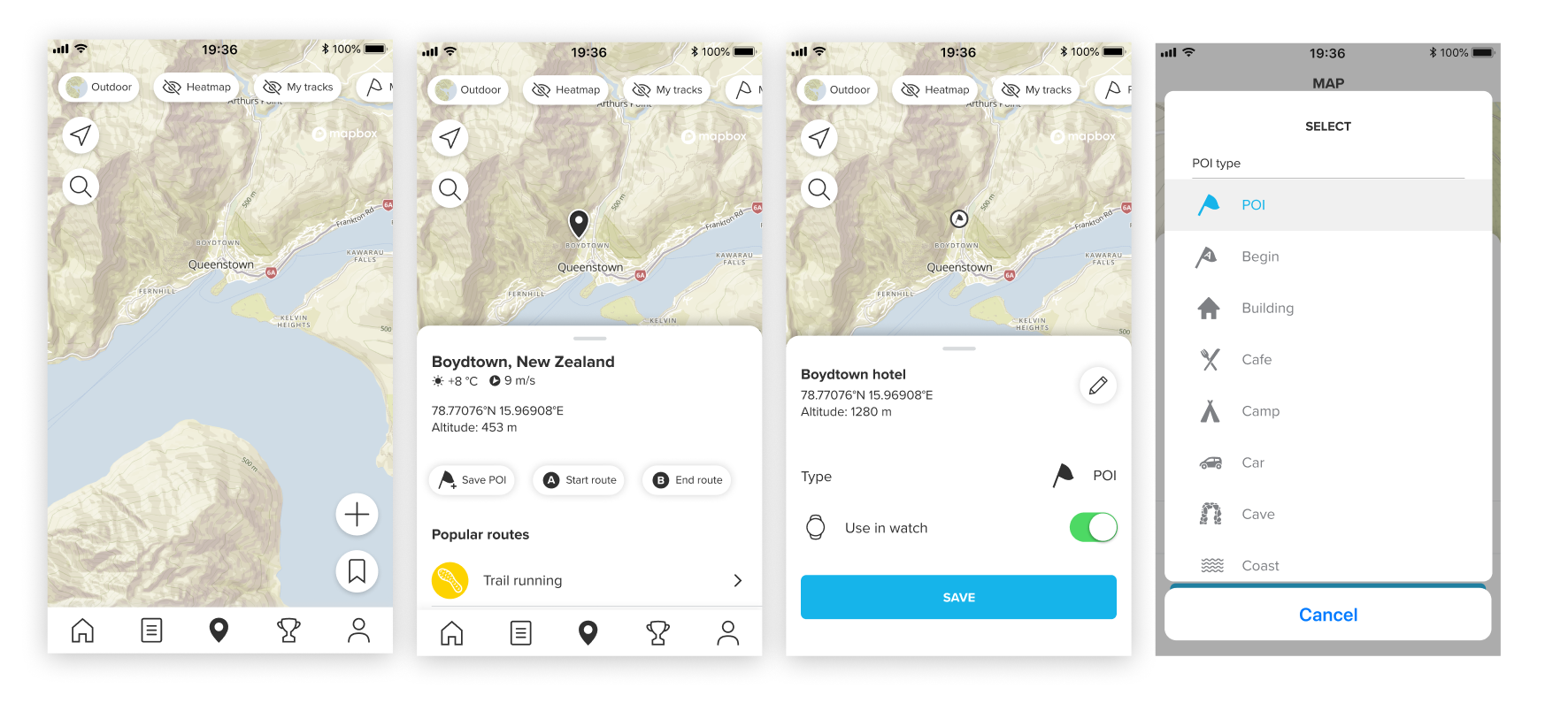
编辑 POI 并同步到腕表
- 若要编辑 POI,前往“资料库”,点按 POI 并点按任意可用 POI。
- 在弹出窗口中,点按“编辑”按钮。
- 您可以编辑 POI 的名称、海拔和坐标。
- 此外,通过在主视图中点按“类型”和/或图标,可以更改 POI 类型。
- 不要忘了保存这些更改。
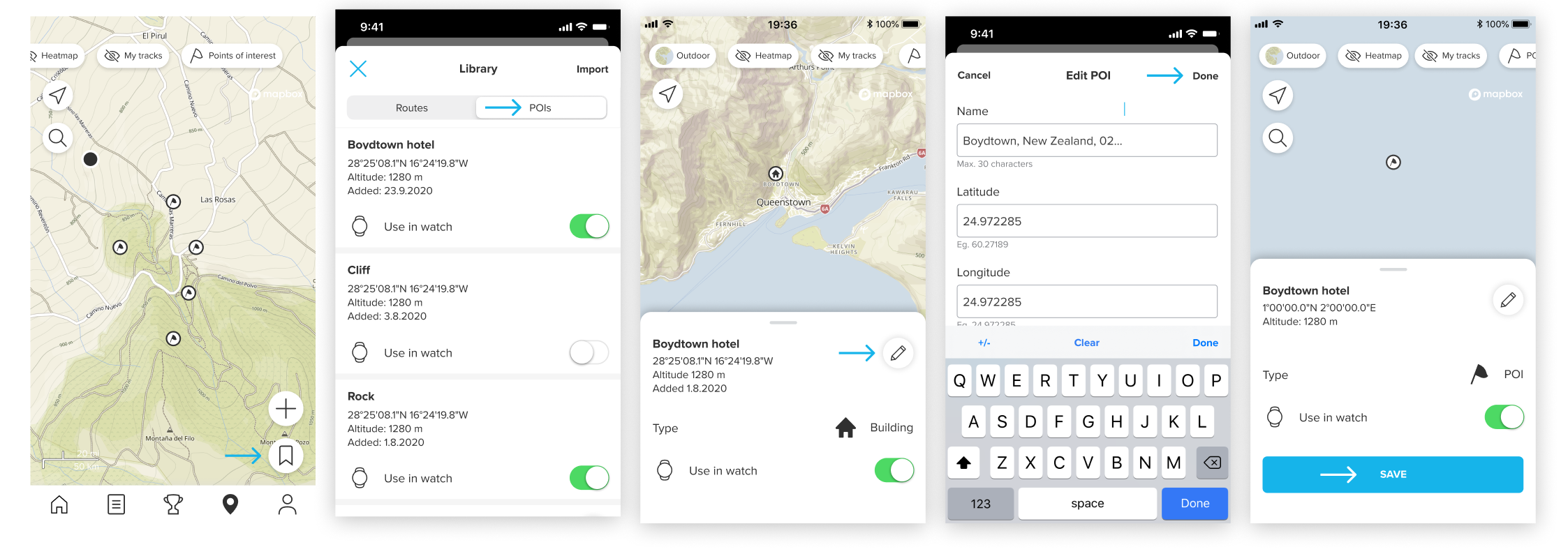
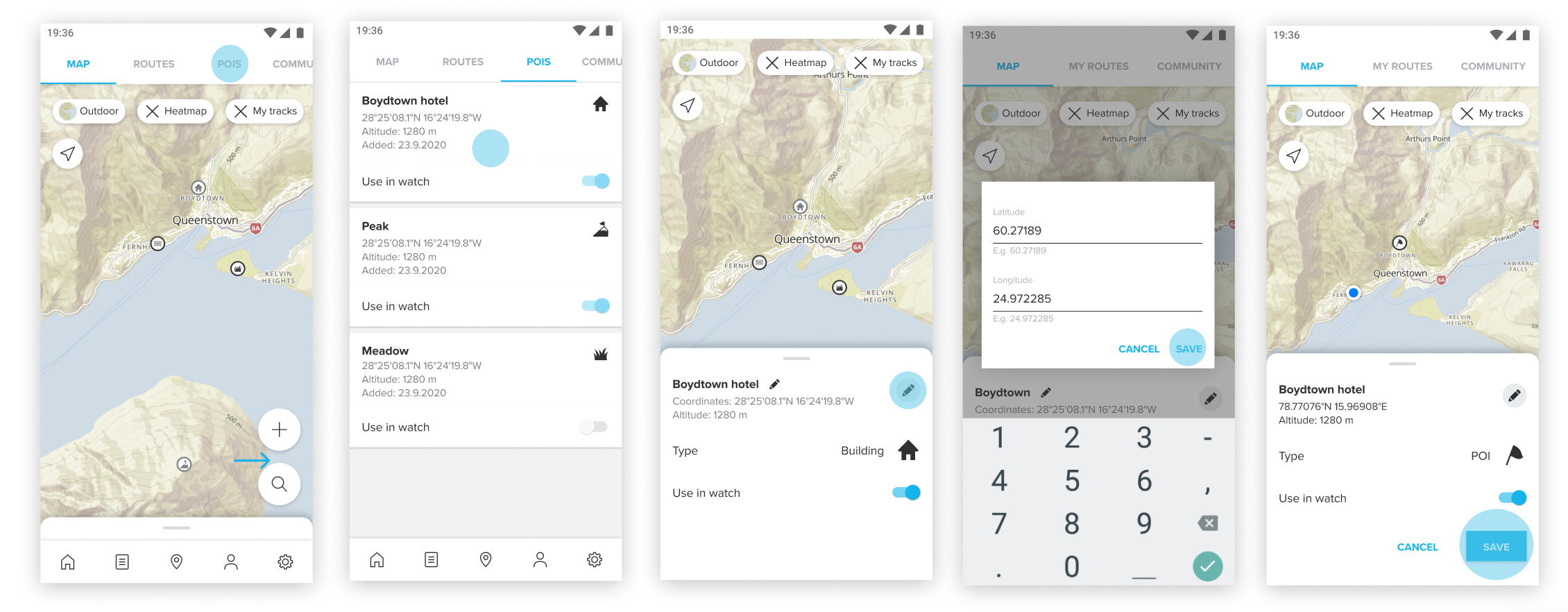
- 若要同步 POI 和变更,您需要连接腕表。否则,“用于腕表”开关将显示为不可用。
- 检测到连接时,您可以将开关切换为绿色。等待同步完成。
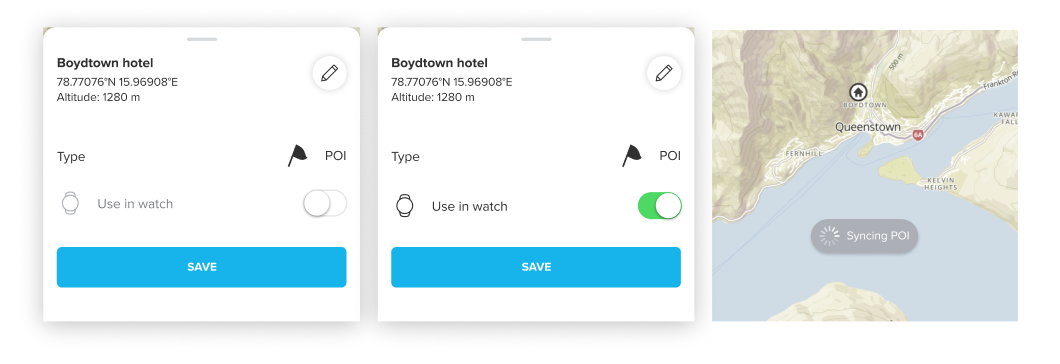
了解更多信息: